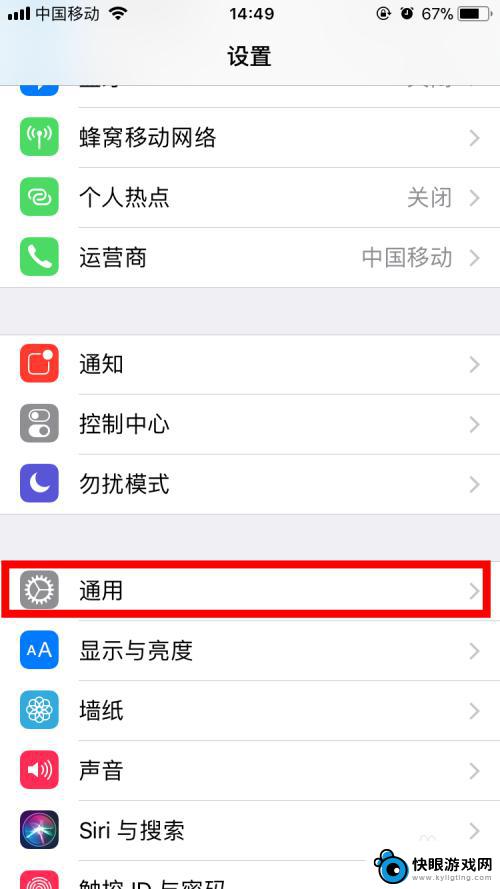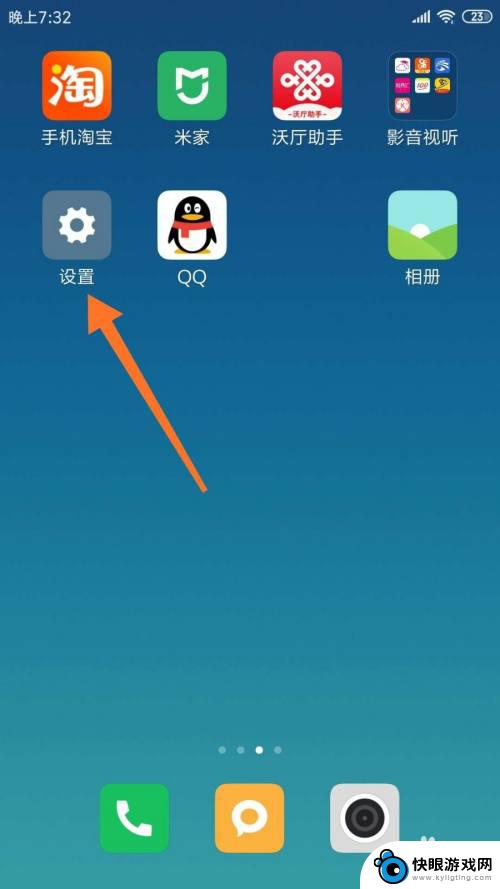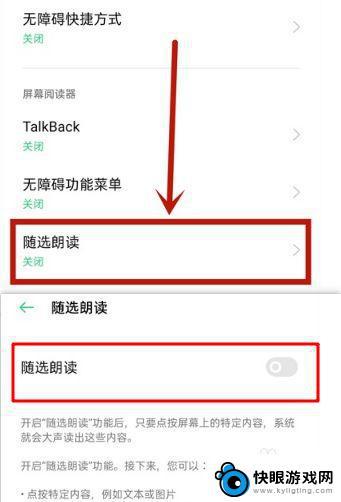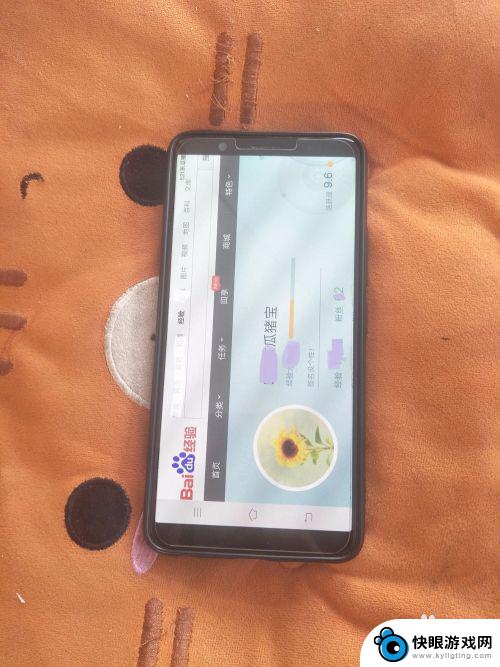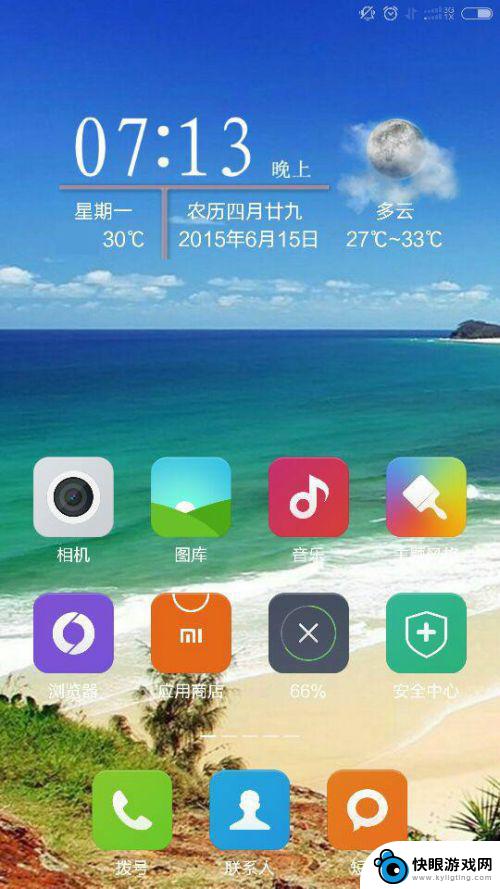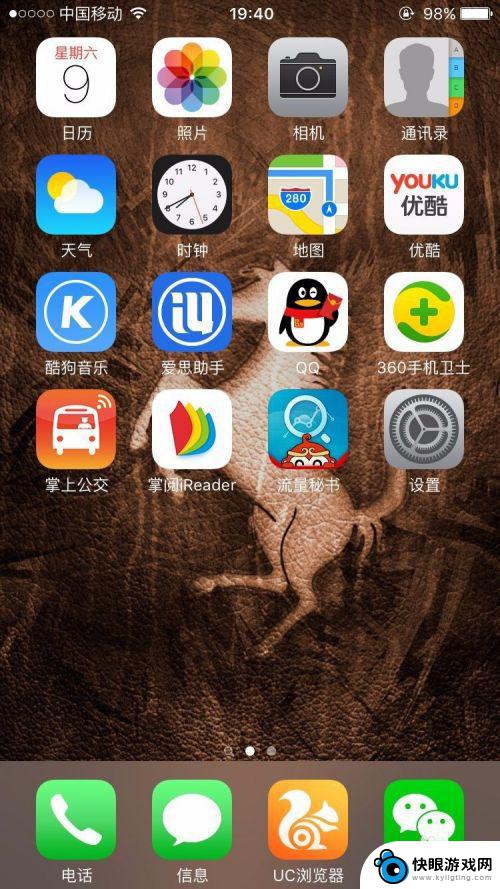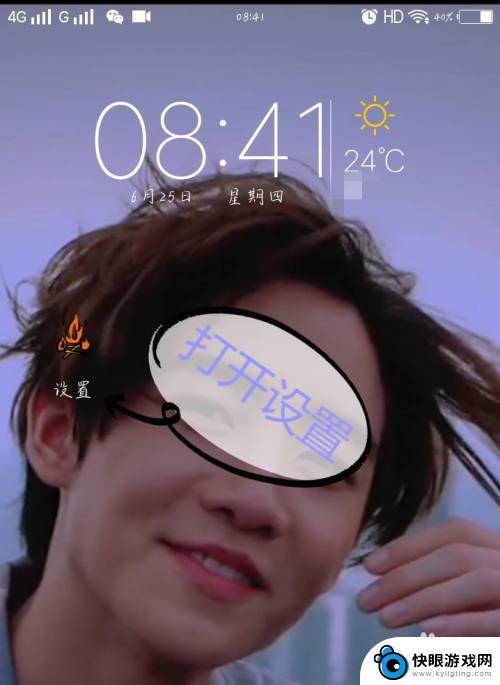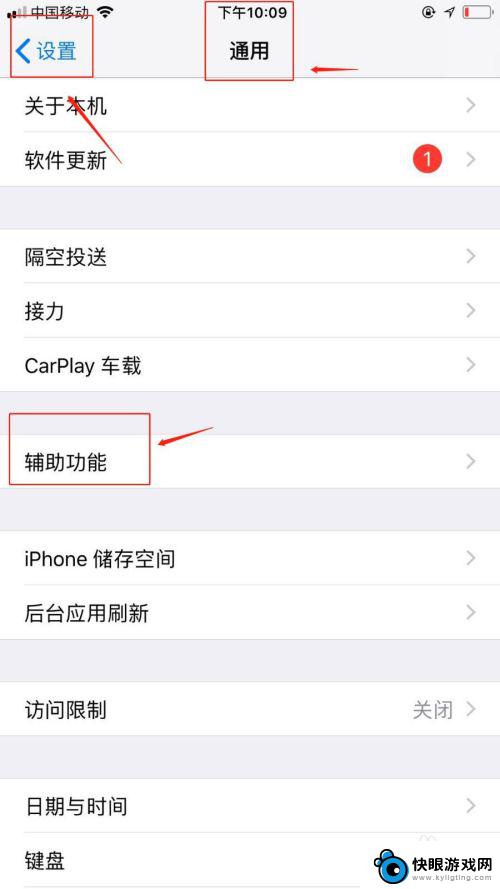朗读大师苹果手机怎么弄 iPhone苹果手机怎么设置屏幕内容朗读
时间:2024-06-23来源:快眼游戏网
iPhone苹果手机是一款功能强大的智能手机,除了常规的通讯功能外,还有许多实用的功能,其中屏幕内容朗读功能是让用户更加便利的一项功能。通过设置屏幕内容朗读,用户可以在不看屏幕的情况下,通过语音播放的方式来获取手机上的文字信息。这对于一些视力较差或者需要专心做其他事情的用户来说,无疑是一项非常实用的功能。接下来我们将介绍如何在iPhone苹果手机上设置屏幕内容朗读功能,让您轻松享受智能手机带来的便利。
iPhone苹果手机怎么设置屏幕内容朗读
步骤如下:
1.打开手机,点击【设置】;

2.进入设置,点击【辅助功能】;
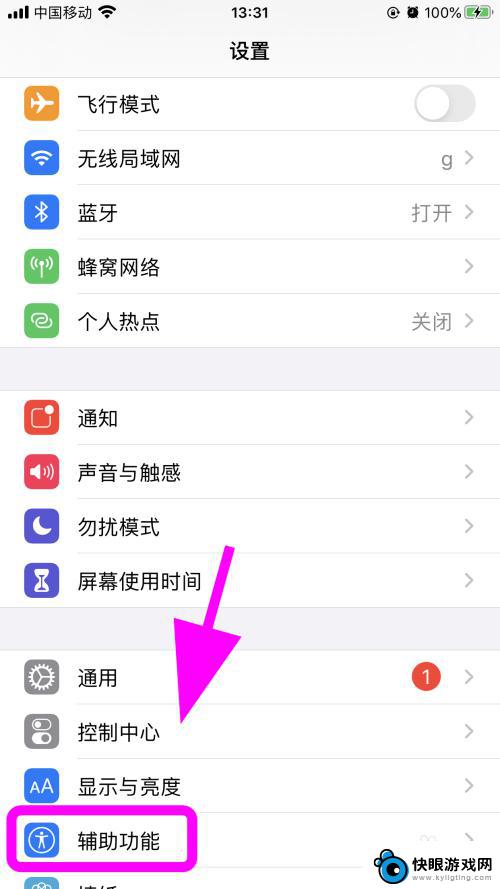
3.进入辅助功能,点击【朗读内容】;
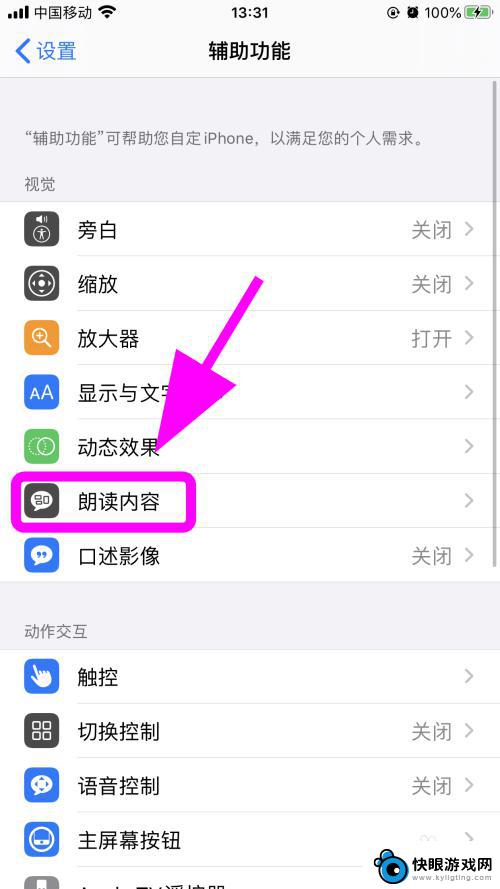
4.进入朗读内容,将【朗读所选项】后边的开关【打开】;
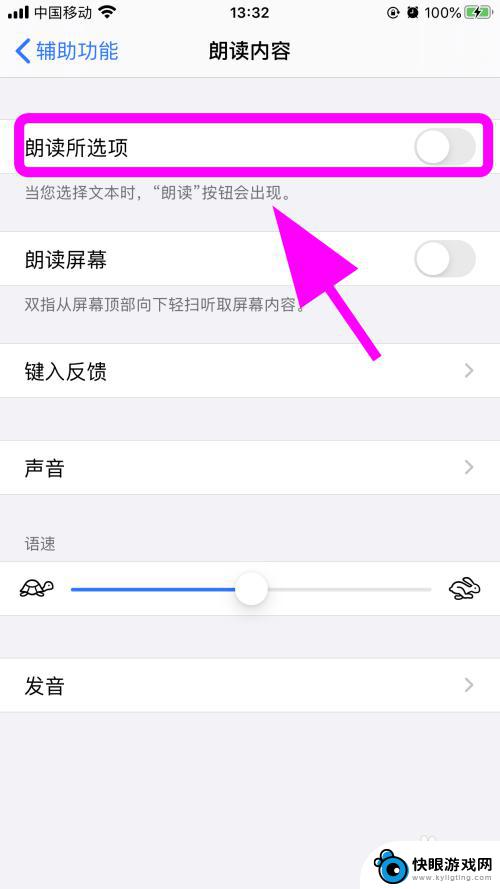
5.之后将【朗读屏幕】后边的开关【打开】;
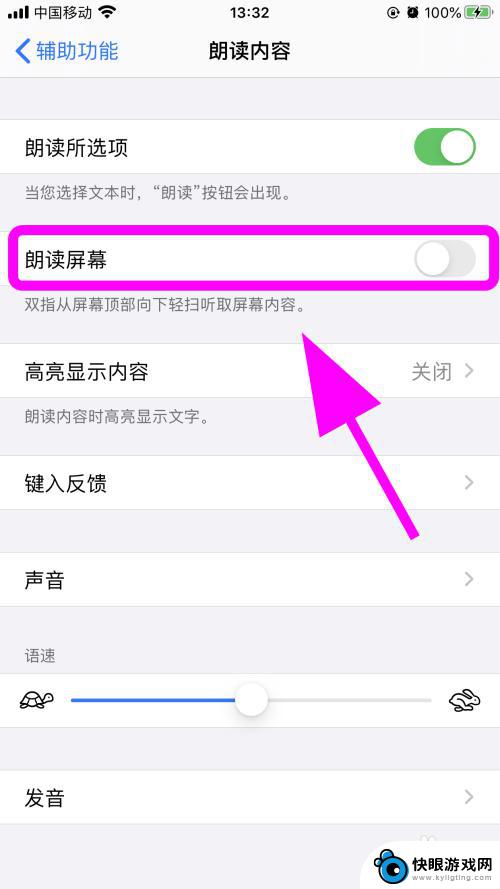
6.进入屏幕任意内容,双指从上向下滑动屏幕。就会自动朗读屏幕,出现朗读【选项】,完成;
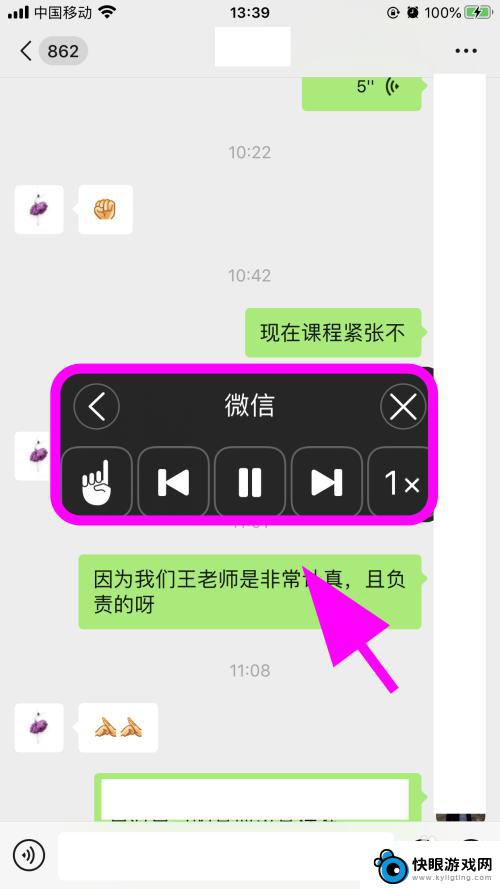
7.以上就是【朗读大师苹果手机怎么弄】的步骤,感谢阅读。
6苹果手机怎么面对面传软件
4iPhone苹果手机怎么设置自动开启夜间模式?
2iPhone苹果手机怎么关闭照相机闪光灯,始终不开?
以上就是朗读大师苹果手机的全部内容,如果遇到这种情况,你可以按照以上操作解决问题,非常简单快速,一步到位。